3 найкращі способи зробити відео з розділеним екраном
Ви можете легко отримати доступ до багатьох паралельних відео в багатьох соціальних програмах. Відео з розділеним екраном може помістити в кадр більше одного кадру. У цій публікації описано три простих способи зробити відео з розділеним екраном на різних пристроях.
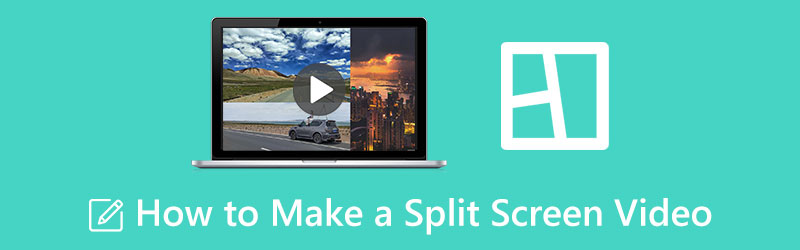
- СПИСОК ПОСІБНИКІВ
- Частина 1. Найкращий спосіб зробити відео з розділеним екраном
- Частина 2. Зробіть відео з розділеним екраном за допомогою iMovie
- Частина 3. Зробіть багатоекранне відео онлайн безкоштовно
- Частина 4. Поширені запитання щодо розділеного відео
Частина 1. Найкращий спосіб зробити відео з розділеним екраном на комп’ютерах Mac і Windows
Якщо ви хочете створити відео з розділеним екраном на своєму ПК з ОС Windows або Mac, ви можете скористатися повнофункціональним редактором відеоколажів, Video Converter Ultimate. Він підтримує всі широко використовувані відеоформати, включаючи MP4, AVI, MOV, FLV, M4V та інші. Він має унікальний Колаж інструмент для легкого створення відео на кількох екранах. Ви можете безкоштовно завантажити його та дотримуйтесь наведеного нижче посібника, щоб створити високоякісне відео з розділеним екраном.
Завантажте та запустіть цей рекомендований інструмент для створення відео з розділеним екраном. Перейдіть до нього Колаж і виберіть відповідний шаблон колажу, щоб створити багатоекранне відео.

Вибравши макет, ви можете натиснути + щоб додати свої відеофайли. Ви також можете створювати відео на розділеному екрані з зображеннями.

Ви можете переглянути створене відео на розділеному екрані. Це дозволяє застосовувати фільтри до створеного відеоколажу. Крім того, ви можете додати фонову музику до паралельного відео.

Коли ви задоволені новоствореним відео, ви можете натиснути кнопку Експорт і дотримуйтесь інструкцій, щоб зберегти його на комп’ютері. Під час цього кроку ви можете налаштувати параметри виведення відео та аудіо відповідно до ваших потреб.

Частина 2. Як створити відео з розділеним екраном за допомогою iMovie
Як користувач Apple, коли ви хочете створити паралельне відео на своєму Mac, iPhone або iPad, ви можете покластися на офіційний редактор відео, iMovie. Він розроблений із основними функціями редагування, включаючи a Розділений екран функція. Ви можете використовувати його для створення багатоекранного відео.
Зробіть відео з розділеним екраном на Mac
iMovie попередньо встановлено на будь-якому Mac. Якщо ви хочете створити багатоекранне відео, ви можете безпосередньо відкрити його, почати новий проект і завантажити свої відеокліпи. Ви можете перетягнути їх на часову шкалу для подальшого редагування.
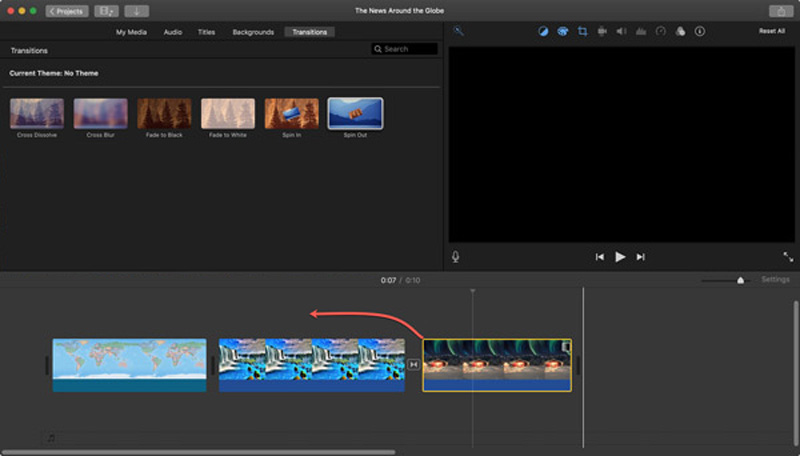
Над Переглядач вікно, знайдіть Налаштування накладання відео і натисніть на неї. Тепер ви можете вибрати Розділений екран зі спадного списку Накладання щоб створити паралельне відео на вашому Mac.
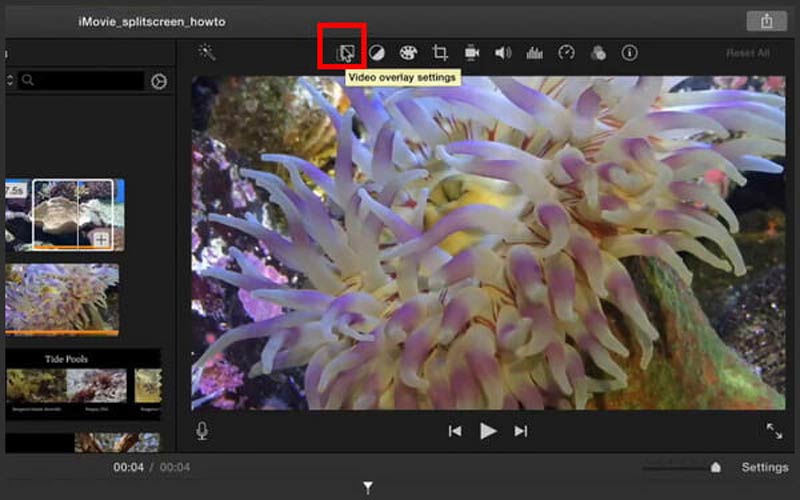
Додані вами відео відображатимуться поруч. Ви можете вибрати зліва, справа, зверху або знизу Позиція щоб вільно регулювати положення відео. Більше того, ви можете налаштувати переходи розділеного екрана відповідно до ваших потреб.
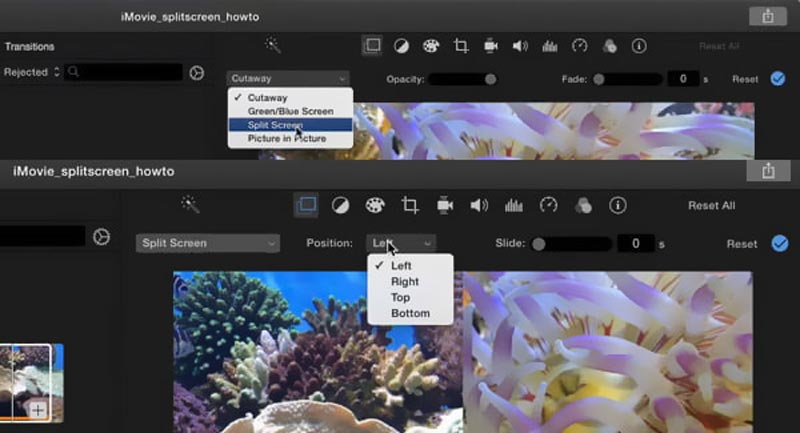
Ви можете використовувати інші функції редагування в iMovie, щоб редагувати створене відео на розділеному екрані. Після цього натисніть Застосувати або зберегти для підтвердження ваших операцій. Якщо вам потрібно зберегти його на вашому Mac, ви можете натиснути кнопку Поділіться кнопка, виберіть Файл, а потім дотримуйтеся вказівок, щоб експортувати його.
Створюйте паралельне відео на iPhone або iPad
Безкоштовно встановіть програму iMovie з App Store і відкрийте її. У вас є три варіанти, щоб розпочати новий проект: Magic Movie, Storyboard і Movie. Тут можна вибрати фільм щоб зробити відео з розділеним екраном.
Виберіть і завантажте один відеофайл в iMovie. Торкніться його на шкалі часу, щоб виділити. Торкніться + щоб додати ще один відеокліп, потрібно створити відео на розділеному екрані. Коли ви знайдете другий відеокліп, ви можете торкнутися значка з трьома крапками та вибрати Розділений екран варіант. Це дозволить вам розмістити два відео поряд у розділеному екрані.
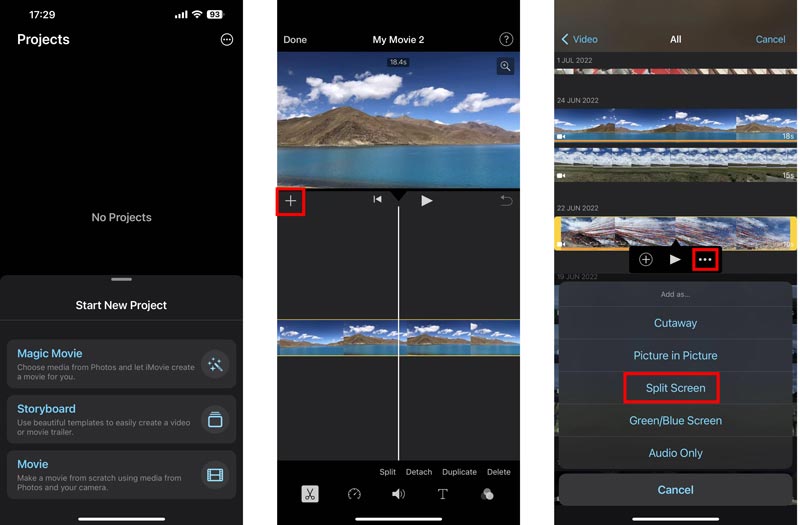
Ви можете використовувати різні функції для редагування відео на розділеному екрані. Після редагування ви можете торкнутися Готово у верхньому лівому куті, щоб повернутися до інтерфейсу проектів. Тут ви можете натиснути Поділіться і вибирайте Зберегти відео щоб зберегти його на пристрої iOS.
Частина 3. Як безкоштовно створювати мультиекранне відео онлайн
Багато онлайн-виробників відео з розділеним екраном можуть допомогти вам створити відео поруч. Тут ми беремо популярні Піксіко як приклад, щоб показати вам, як безкоштовно зробити онлайн-відео з розділеним екраном.
Знайдіть Pixiko у веб-переглядачі та перейдіть до нього Ефект розділеного екрану сторінки. Коли ви туди потрапите, натисніть Почати кнопку для завантаження відеофайлів. Ви можете додати два або більше кліпів залежно від ваших потреб.
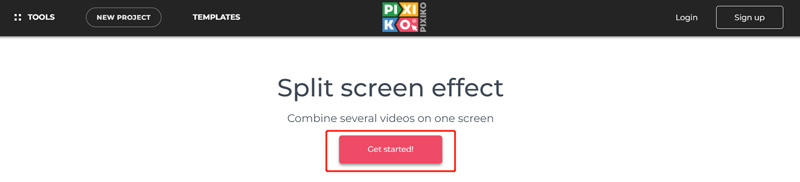
Коли відеокліпи завантажені, ви можете вручну налаштувати розміри відео та розмістити їх поруч. Як бачите, пропонуються деякі основні функції редагування, які допоможуть вам редагувати відео на розділеному екрані. Натисніть на Рендер кнопку, а потім натисніть Завантажити відео щоб зберегти його на своєму пристрої.
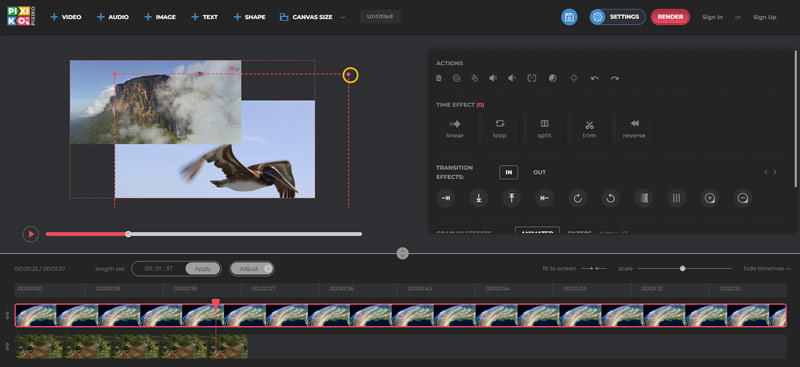
Частина 4. Поширені запитання щодо розділеного відео
Як зробити відео з розділеним екраном на телефоні Android?
Ви можете використовувати програму для створення онлайн-відео або сторонню програму, щоб створювати відео з розділеним екраном на своїх пристроях Android. Ви можете легко знайти багато пов’язаних програм у Google Play Store. Якщо ви отримуєте відео, які зберігаються в Google Photos, ви також можете використовувати їх для створення паралельного відео.
Чи можу я зробити багатоекранне відео на Facebook?
Ні. Колись програма Facebook пропонувала функцію слайд-шоу для швидкого створення відео на кількох екранах. Однак цю функцію було видалено.
Як розділити відео без втрати якості?
Можна використовувати рекомендовані Video Converter Ultimate вище, щоб легко розділити відео. У ньому є індивідуальний тример відео, який дозволяє обрізати або розділяти відео.
Висновок
В основному ми говорили про як зробити відео з розділеним екраном в цій публікації. Ви можете вивчити три різні методи створення відео на кількох екранах. Якщо у вас все ще є відповідні запитання, ви можете написати нам у розділі коментарів нижче.
Що ви думаєте про цю публікацію? Натисніть, щоб оцінити цю публікацію.
Чудово
Рейтинг: 4.9 / 5 (на основі 247 голоси)
Знайти більше рішень
Collage Video 4 Програми Video Collage для створення колажів Найкращий метод редагування відео «картинка в картинці» для творців 5 програм для відеоколажу для Mac, Windows, iPhone і Android 2 способи використання iMovie для розділення екрана на Mac і iPhone 5 найкращих відеопрограм Side-by-Side для початківців [iOS/Android] Конкретний посібник із розділення екрана на TikTok для початківцівВідносні статті
- Редагувати відео
- Найкращий метод редагування відео «картинка в картинці» для творців
- Як додати теги до зображень, відео, музики та документів
- 3 програми для розмивання відео на iOS/Android, комп’ютері та в Інтернеті
- Перегляньте 5 найкращих засобів перегляду метаданих для відео, аудіо та фотографій
- Як редагувати метадані відеофайлу на комп’ютері та мобільному телефоні
- 5 програм для відеоколажу для Mac, Windows, iPhone і Android
- Конкретний посібник із розділення екрана на TikTok для початківців
- 2 способи використання iMovie для розділення екрана на Mac і iPhone
- 5 найкращих відеопрограм Side-by-Side для початківців [iOS/Android]
- Створіть відеоколаж для Instagram Reels [Мобільні та настільні]



